Törölje a jelszót az Odnoklassniki webhelyen
Az "Odnoklassniki.ru" szociális hálózat felhasználóinak gyakran kell törölniük a jelszót. A két fő ok a jelszó megváltoztatása, amikor a böngésző elmentette azt. régi verzió, vagy véletlenül ment egy jelszót valaki más számítógépére, ami egyáltalán nem elfogadható.
A jelszó eltávolítása az Odnoklassniki-ban nem nehéz, ám az egyes böngészőknél az eljárás eltérő. Érdekelheti: "Osztálytársak": oldal elérése számítógépről "
Mozilla jelszó eltávolítása
Hogyan lehet eltávolítani a jelszót az Odnoklassniki alkalmazásban a Mozilla-ban - egy ilyen kérdés leggyakrabban a hálózati felhasználók körében merül fel, mert éppen ezt a böngészőt tartják a legnépszerűbbnek. A böngésző bal oldalán található egy eszköztár, ahol kattintson a Beállítások és a "Védelem" funkcióra. Majdnem a megnyíló ablak alján megjelenik a Mentett jelszavak menü, ahol megtekintheti és törölheti az összes használt közösségi hálózat jelszavait. Elég megtalálni Odnoklassniki-t a rendelkezésre álló listából, és a probléma ,, azonnal megoldódik. További információ az Odnoklassniki bejelentkezés eltávolításáról:
Hogyan lehet gyorsan eltávolítani a jelszót a Google chrome?
A Chrome megértése érdekében először a megfelelő böngésző Beállítások menüjére is kell kattintania. A megjelenő ablakban válassza a "Speciális beállítások megjelenítése" funkciót - ennek eredményeként a következő jelszó és űrlapok neve jelenik meg. Ebben a menüben érdekli a Jelszókezelés, ahol az eltávolítás szerepel kívánt jelszó szinte ugyanúgy fordul elő a Mozilla esetében.
Jelszavak eltávolítása a Internet Explorer
Néhány modern felhasználó használja az Internet Explorer böngészőt, ám szükség lehet gyors döntésre is hogyan lehet eltávolítani a jelszót és bejelentkezni az Odnoklassniki oldalra. A jelszó eltávolításához a következő lapokra kell kattintania: Eszközök - Internetbeállítások - Tartalom - Beállítások. A megnyíló ablakban válassza az „Automatikus kitöltési napló törlése” elemet, és törölje a jelölőnégyzet jelölését a jelszavak mellett.
Yandex jelszavak
A Mozilla mellett a Yandex ma nem kevésbé népszerű böngésző, tehát a kérdés az, hogyan lehet eltávolítani a jelszót az osztálytársaknál a Yandexben, szintén nagyon releváns. Oldja meg a problémát hogyan lehet eltávolítani a jelszót az Odnoklassniki webhelyen a Yandexben, Majdnem tetszik a Chrome-ban, mert ezek a böngészők ugyanazon a motoron működnek.
Miután megnyitotta a böngésző beállításait, bontsa ki a speciális beállításokat, és lépjen a "Jelszavak és automatikus kitöltés" szakaszba, ahol érdeklődik a "Jelszókezelés". A kívánt cím kiválasztásával láthatja vagy teljesen eltávolíthatja a jelszót.
Most már tudod hogyan lehet eltávolítani a régi jelszót az Odnoklassnikiben bármilyen böngészőből minimális befektetési idővel. Hagyja, hogy kedvenc közösségi hálózata többé ne okozzon kellemetlenséget! Olvassa el az Odnoklassniki oldal helyreállításának módját is, ha elfelejtette jelszavát a kattintással.
Hogyan lehet népszerűsíteni egy oldalt az OD-ben Hogyan növekszik vállalkozása az OK-ban Megengedett átlapolási határértékek Hogyan lehet megnevezni egy csoportot, amely megjelenik a Vicces állapotokban
A Google Chrome böngészők, az opera, a Yandex, a Mazil és az összes többi emlékeznek a meglátogatott webhelyek történetére, beleértve az osztálytársakat is.
Ez kényelmes. Ismételt látogatáskor nem kell újból megadnia a bejelentkezési azonosítót és a jelszót a bejáratnál, de néha meg kell szabadulnia ettől az „automatizmustól”.
Az osztálytársaknál a bejelentkezést minden böngészőben egy lépéssel törölheti a használatával.
Továbbá, ha kíváncsi egy tisztán egy böngészőre (króm, opera, Yandex, muff) - olvassa el alább.
Hogyan lehet eltávolítani a bejelentkezést az osztálytársakból a krómban
A következő módon távolíthatja el a bejelentkezést: chrome. A jobb felső sarokban kattintson a három csík ikonra (a króm új verzióiról írok, a régiban kicsit másképp).
Megjelenik egy menü. Ebben kattintson a "beállítások" opcióra. Megnyílik az oldal.
Görgessen maga az aljára, és kattintson a "Speciális beállítások megjelenítése" sorra.
Hogyan lehet eltávolítani a bejelentkezést az osztálytársakról Mozilla-ban
A mazelben a jelszavak eltávolításához szükséges eszközöket is használja, csak akkor, ha nem változtatott meg semmit, akkor nem fogja látni az eszközöket.
Hogyan tehetjük láthatóvá őket? Most, hogy leválasztja az osztálytársakat a mazil-ból, nyomja meg a „szerszámok” elejét a tetején, és lépjen a „beállítások” -ra (alul).
Ezután lépjen a „védelem” opcióra, majd kattintson a „mentett jelszavak” elemre (lásd az alábbi képet)
Most egyszerűen törölheti az összes, vagy csak egy osztálytársa belépését.
Hogyan lehet eltávolítani a bejelentkezést az osztálytársakból az operában?
Az opera eltávolításához kattintson a jobb gombbal az opera ikonra (a bal felső sarokban), vigye a kurzort a „beállítások” pontra, majd kattintson az „általános beállítások” sorra.
Most kattintson a „képernyők” opcióra, majd a „jelszavak” paraméterre, majd megsemmisítheti az összes elmentett adatot (lásd. Ábra)

Hogyan lehet a Yandex böngészőben törölni a bejelentkezést az osztálytársaknál?
Az osztálytársak bejelentkezésének eltávolításához, amikor belép a Yandex böngészőbe, pontosan ugyanazokat a műveleteket kell végrehajtania, mint a chrome-ban.
Csak az elején kattintson a jobb felső sarokban lévő kicsi, szinte észrevehetetlen ikonra, és lépjen a "beállítások" menüpontra.
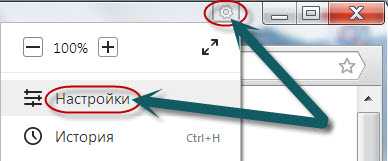
Ez minden. Természetesen az összes böngészőt nem írják le: króm, opera, Yandex, muff.
Csak annak tudása, hogy mit kell tennie ezekkel a nehézségekkel, nem merül fel másokkal, hanem megjelenik - írja meg a hozzászólásokban. Sok szerencsét.
Gyakran észreveheti, hogy a jelszavak és a bejelentkezések hogyan kerülnek mentésre az egyik vagy a másik beírásakor közösségi hálózat, e-mailben vagy fórumban. Ez a szolgáltatás sok böngészőbe beépített, hogy felgyorsítsa a weboldalakkal végzett munkáját, megkönnyítse a jelszavak emlékezetét és kényelmesebbé tegye az interneten tartózkodását. Azonban nem minden felhasználó számára tetszik, hogy egy számítógép minden felhasználója látja a bejelentkezést a közösségi hálózatról. Az Odnoklassniki szolgáltatás esetében a bejelentkezés helyett a telefonszámot vagy a email, ami még inkább aggasztja a felhasználókat. Az Odnoklassniki hálózatba való belépésével a cikk segítségével könnyen törölheti a bejelentkezési és jelszó adatokat. Látni fogja a folyamatot a különböző böngészőkben.
Hogyan lehet eltávolítani a bejelentkezést az Odnoklassniki Firefoxba való belépésekor?
Először törölnie kell az Odnoklassniki bejelentkezési űrlapját, majd ellenőriznie kell, hogy a böngésző már nem emlékszik rá. Kövesse az ebben a cikkben szereplő utasításokat, és sikerrel fog járni.
- Nyisson meg egy böngészőt, majd kattintson a Mozilla böngésző jobb felső sarkában található menügombra, amely három vízszintes csíkra hasonlít. A megnyíló menüben válassza a "Beállítások" mezőt.
- Megtalálja a teljes böngésző paramétereit, és a mentett bejelentkezések és jelszavak eléréséhez kattintson a "Védelem" kategóriára.
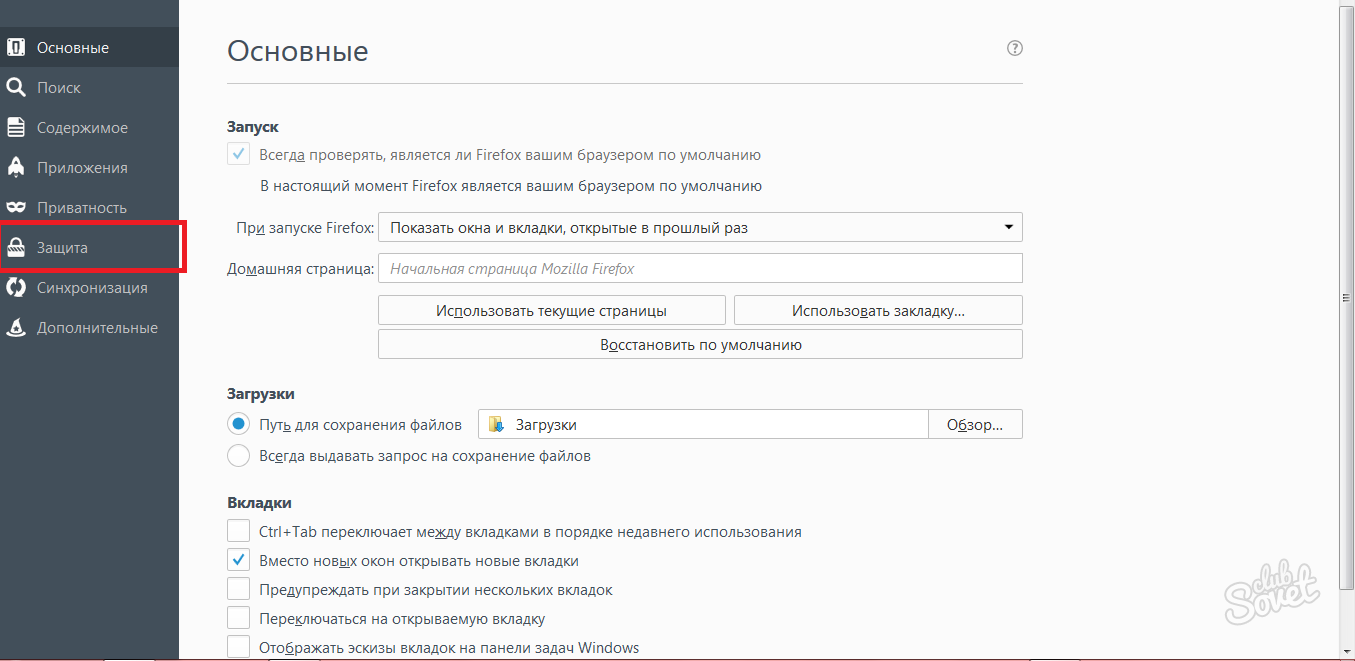
- Itt konfigurálhatja a jelszavak, bejelentkezések mentésének beállításait. Először törölje a már elmentett Odnoklassniki adatokat. Ehhez kattintson a képernyő mentén a "Mentett jelszavak" gombra.
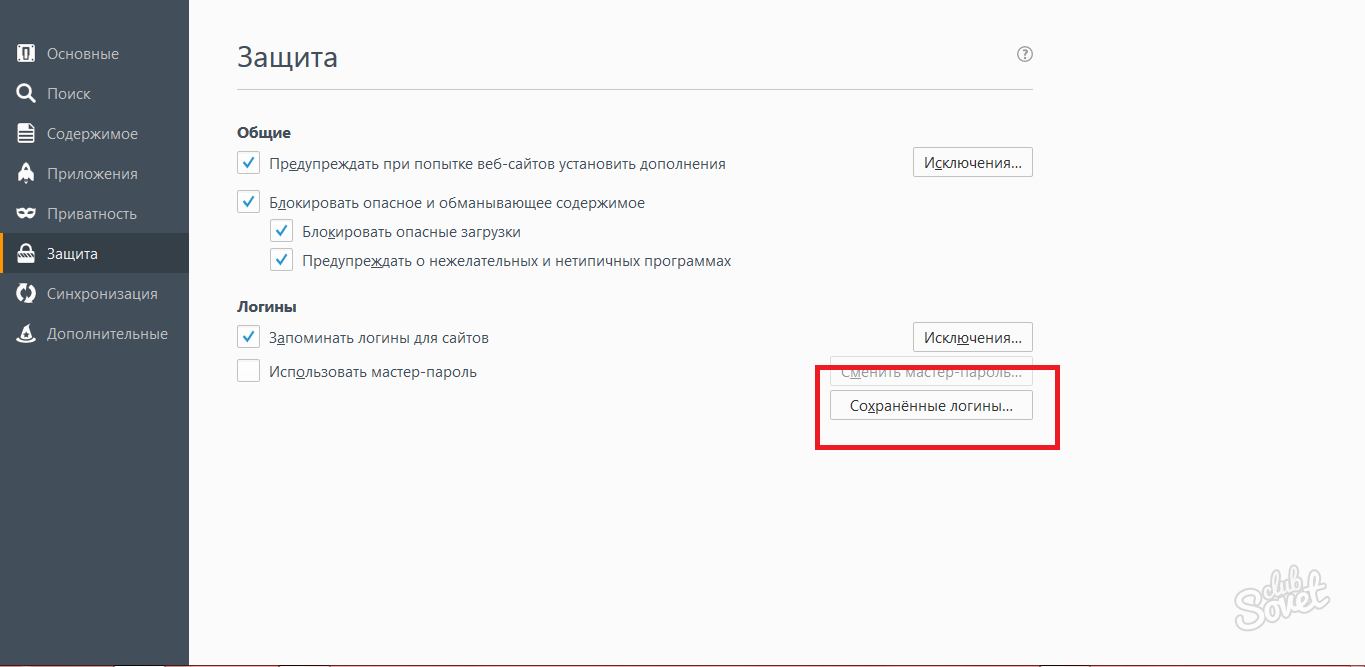
- Egy kis ablak nyílik meg. Keresse meg az Odnoklassniki weboldalt, kattintson rá egérrel, és törölje az összes adatot a „Törlés” gombra kattintva.
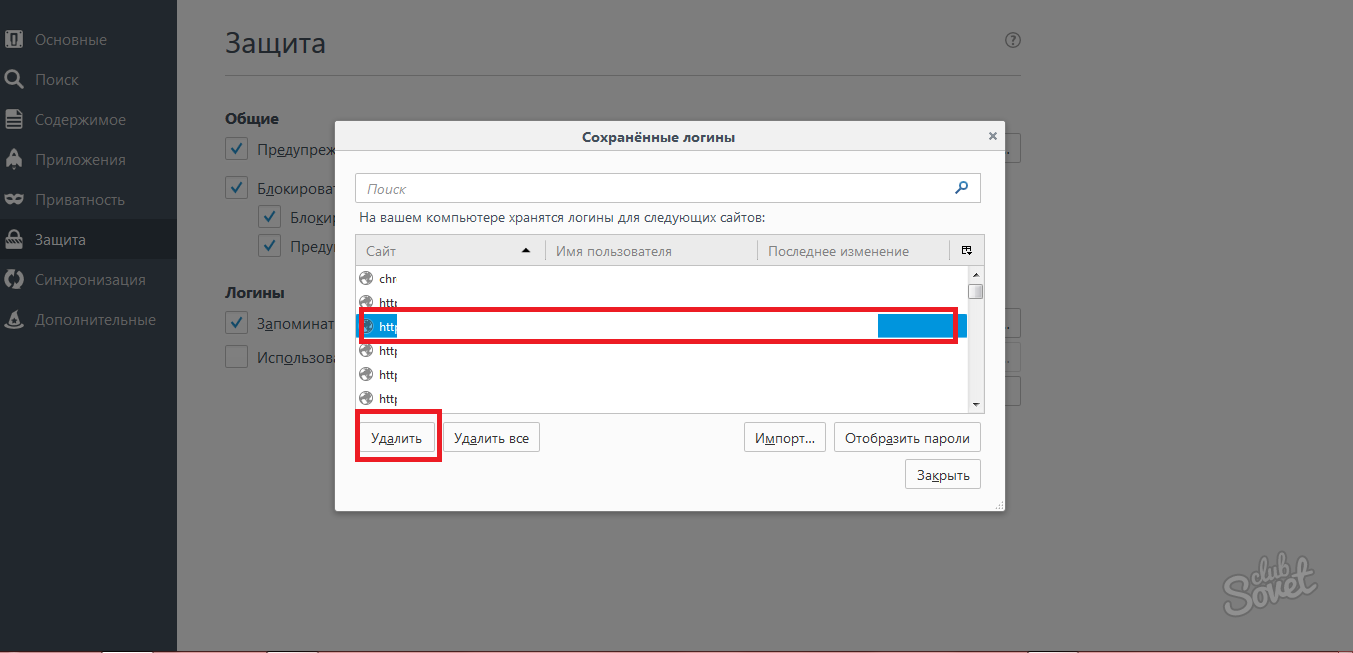
- Csukja be az ablakot, és lépjen az előző menübe.
- A bejelentkezés nem mentésre került az Odnoklassniki webhelyen firefox böngészőEz azonban fennmaradhat a következő bejelentkezéskor. Annak elkerülése érdekében kattintson a Kivételek elemre.
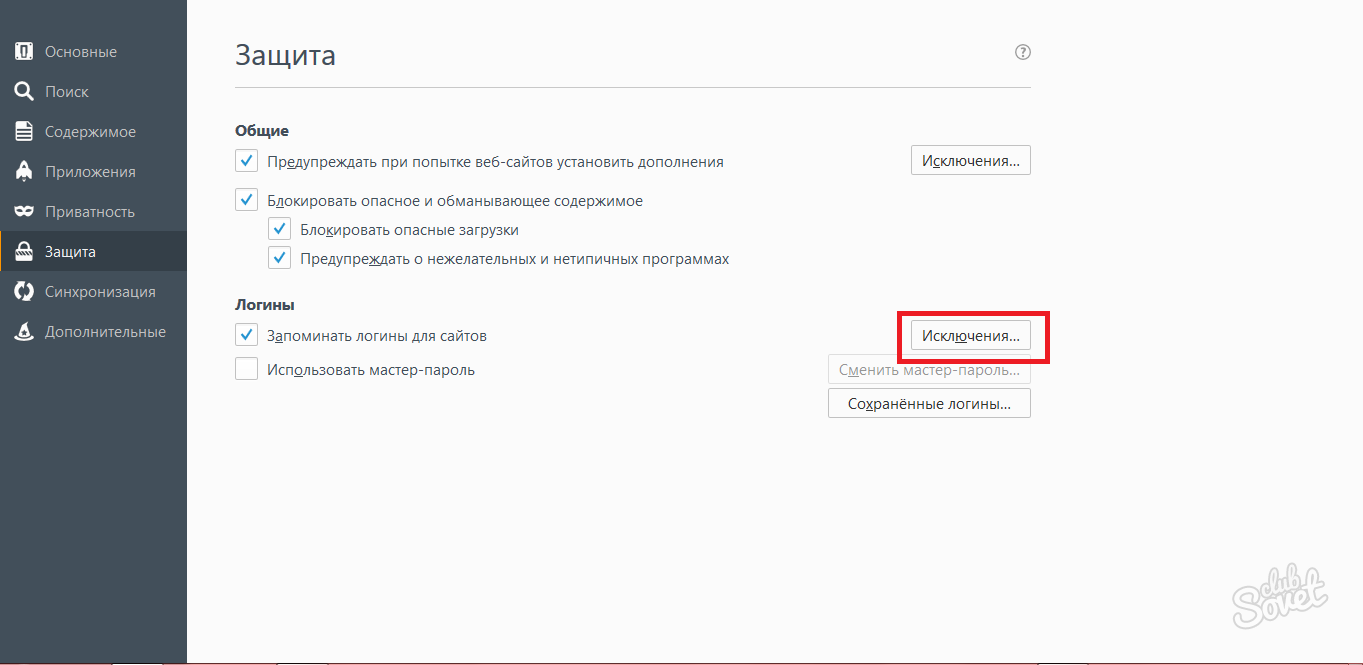
- Adja meg az Odnoklassniki - https://www.ok.ru webhelyet ebben az ablakban. A beállítások mentéséhez kattintson a „Változtatások mentése” gombra.
- Ez minden, most nem fogja látni a bejelentkezési adatait, ha Odnoklassniki-be megy.
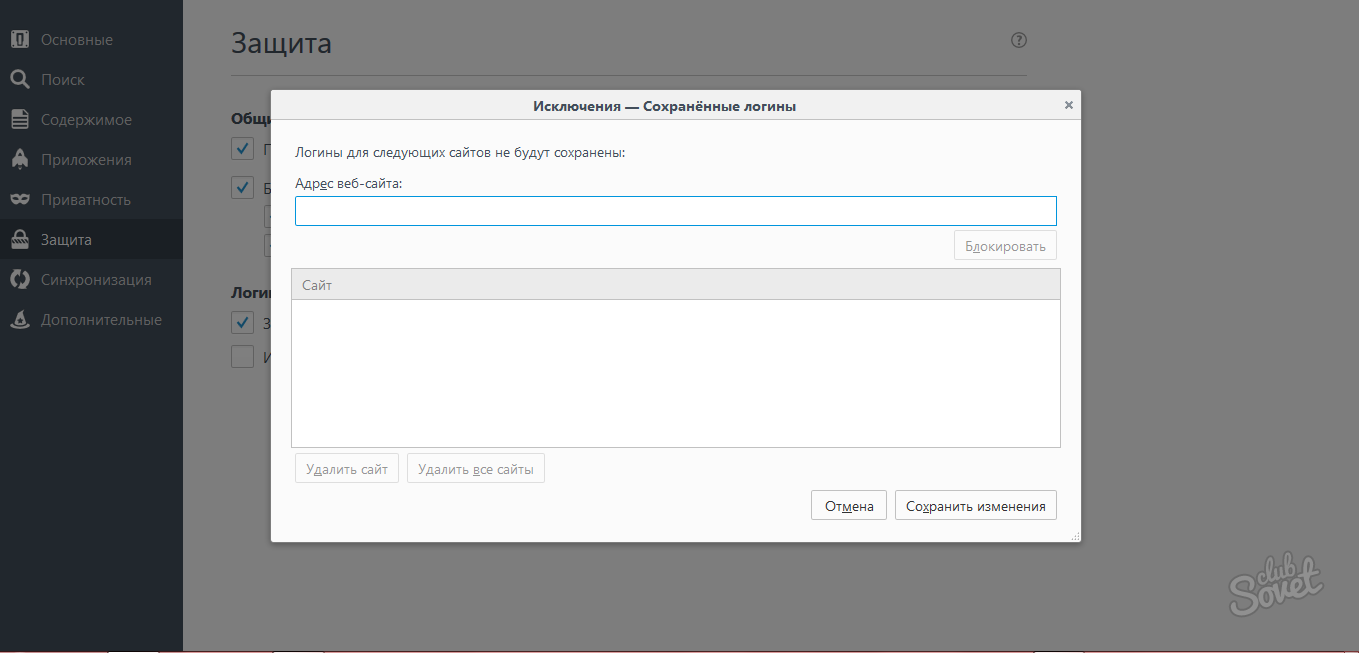
Hogyan lehet eltávolítani a bejelentkezést az Odnoklassniki bevitelekor az Opera böngészőben
Az Opera böngészőjében alkalmazott eljárás nem különbözik túlságosan a Firefoxtól, mivel az összes böngésző intuitív a felhasználók számára és kissé hasonló. Nyissa meg az Operát, és ismételje meg az alábbi lépéseket.
- Keresse meg a böngésző bal felső sarkában található Menü gombot. Kattintson rá a beállítások megnyitásához.
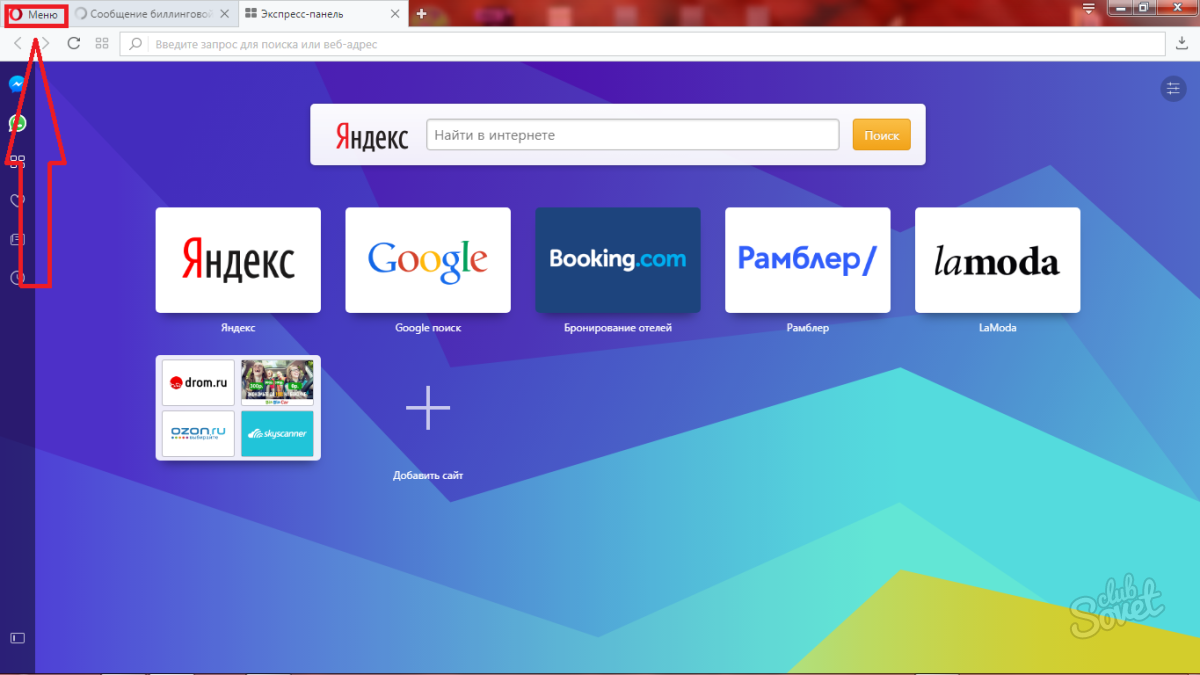
- Válassza a "Beállítások" elemet a legördülő listából.

- Most nézd meg az ablak bal oldalát. Itt lehetősége van testreszabásra. Válassza a "Biztonság", majd a "Jelszavak" részt.
- Kattintson az „Összes jelszó megjelenítése” elemre az Odnoklassniki bejelentkezés törléséhez.
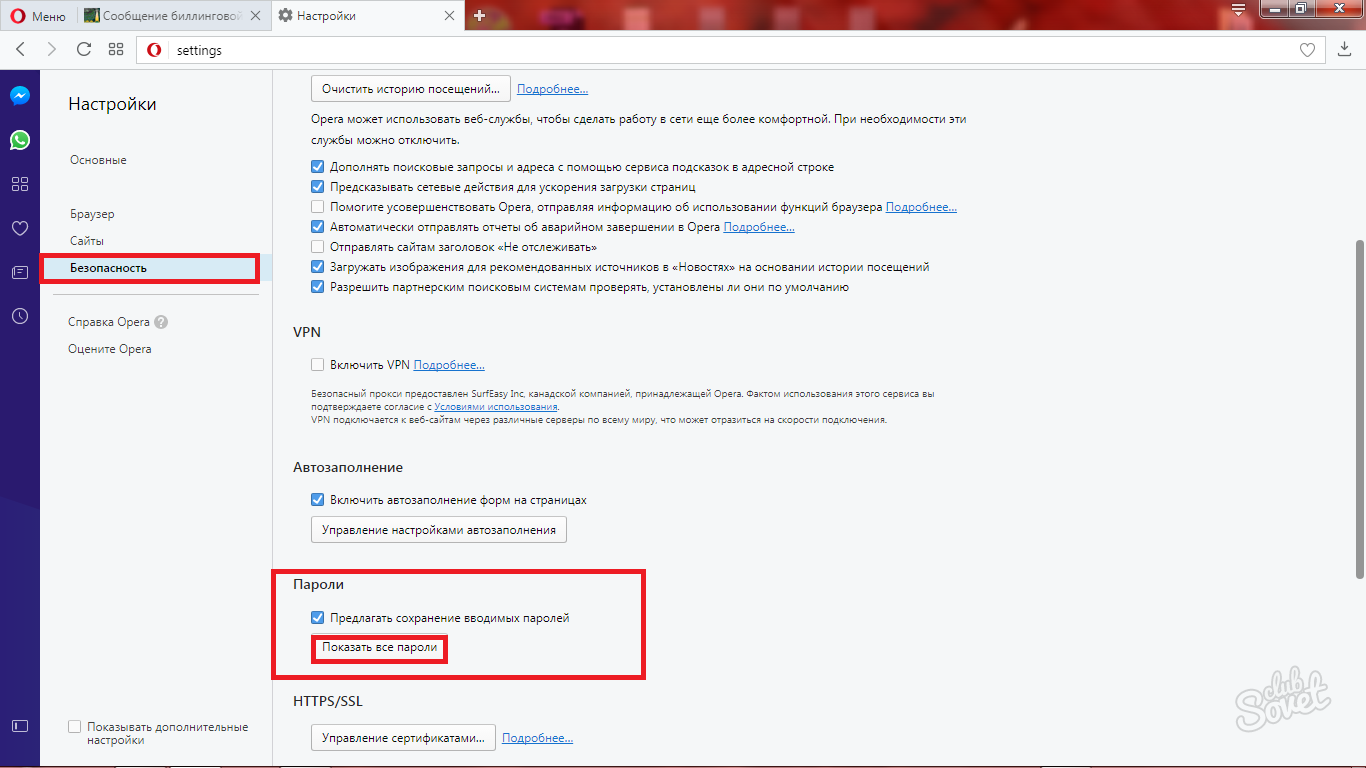
- Kattintson az Odnoklassniki webhelyére az összes webhely listájában, majd az ugyanazon sor jobb sarkában lévő kis keresztre.
- Az alábbiakban látható a mező, ahova kivételeket adhat. Kattintson erre a mezőre, és írja le az Odnoklassniki webhelyet, hogy a böngésző már ne emlékezzen be bejelentkezésekre és jelszavakra.
- Kattintson a "Befejezés" gombra, és bezárja az ablakot.
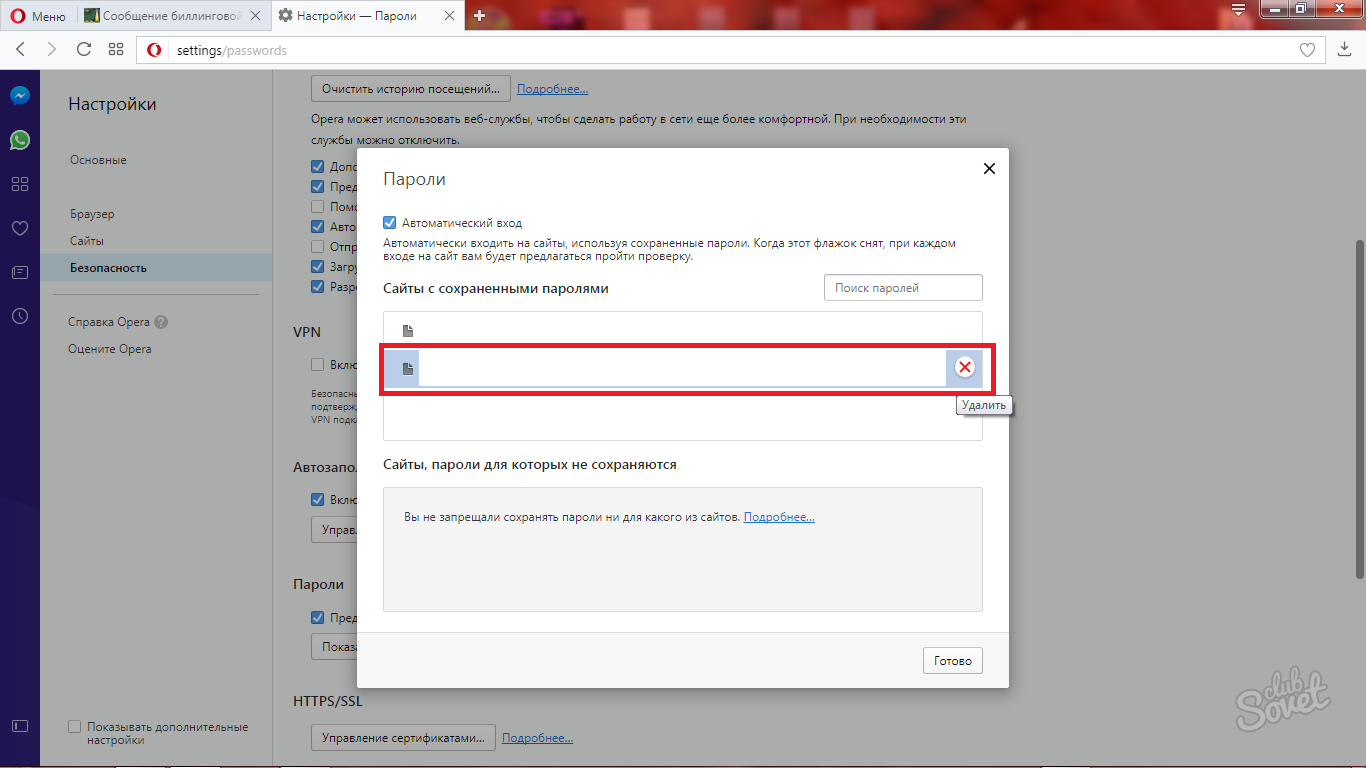
Hogyan lehet eltávolítani a bejelentkezést az Odnoklassniki bevitelekor a Google Chrome böngészőben
Az egyik leginkább népszerű böngészők A Google Chrome megjegyzi a meglátogatott webhelyek jelszavait és bejelentkezési adatait.
- Kattintson a böngésző jobb felső sarkában található menü gombra három pont formájában. A legördülő listából válassza a "Beállítások" elemet.
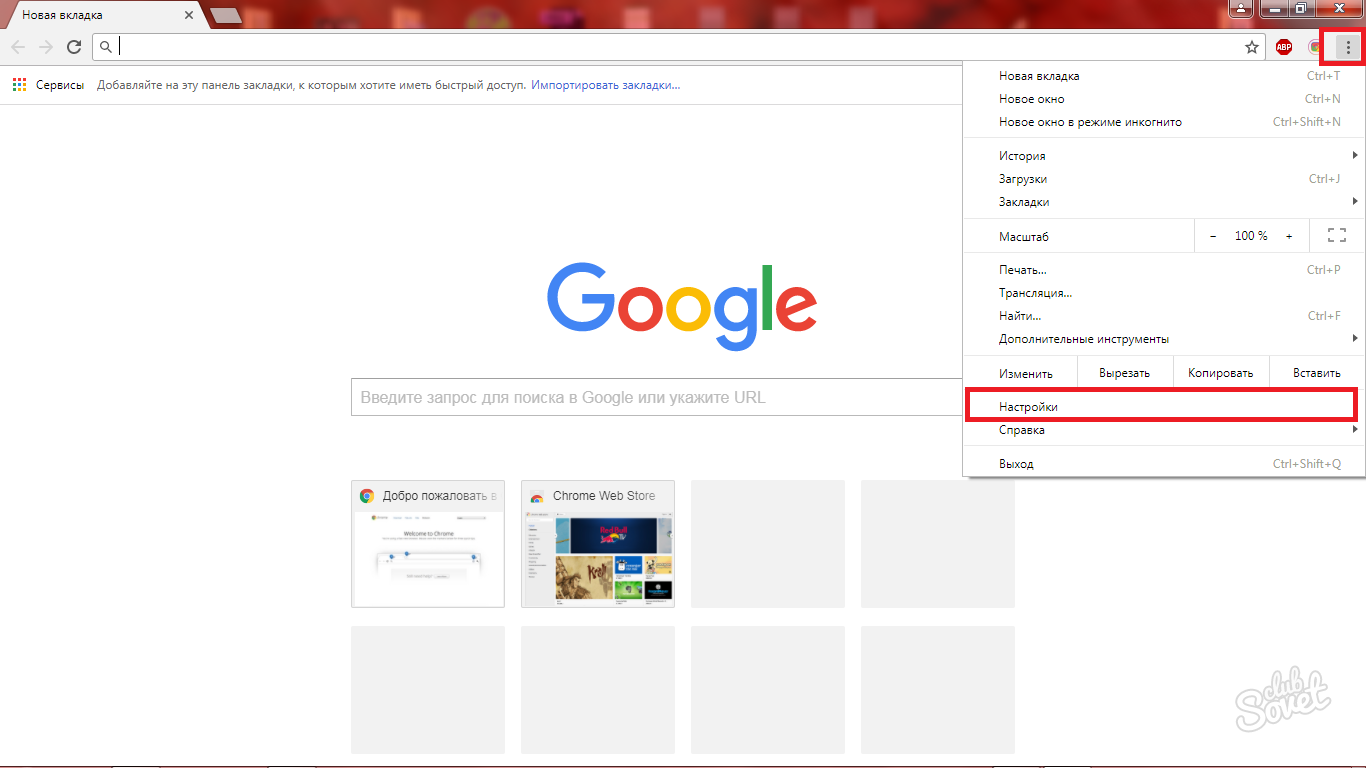
- Most ismét kattintson az azonos nevű mezőre.

- Megjelenik egy kis lista, amelyben megtalálnia kell a "Jelszavak és űrlapok" sort.
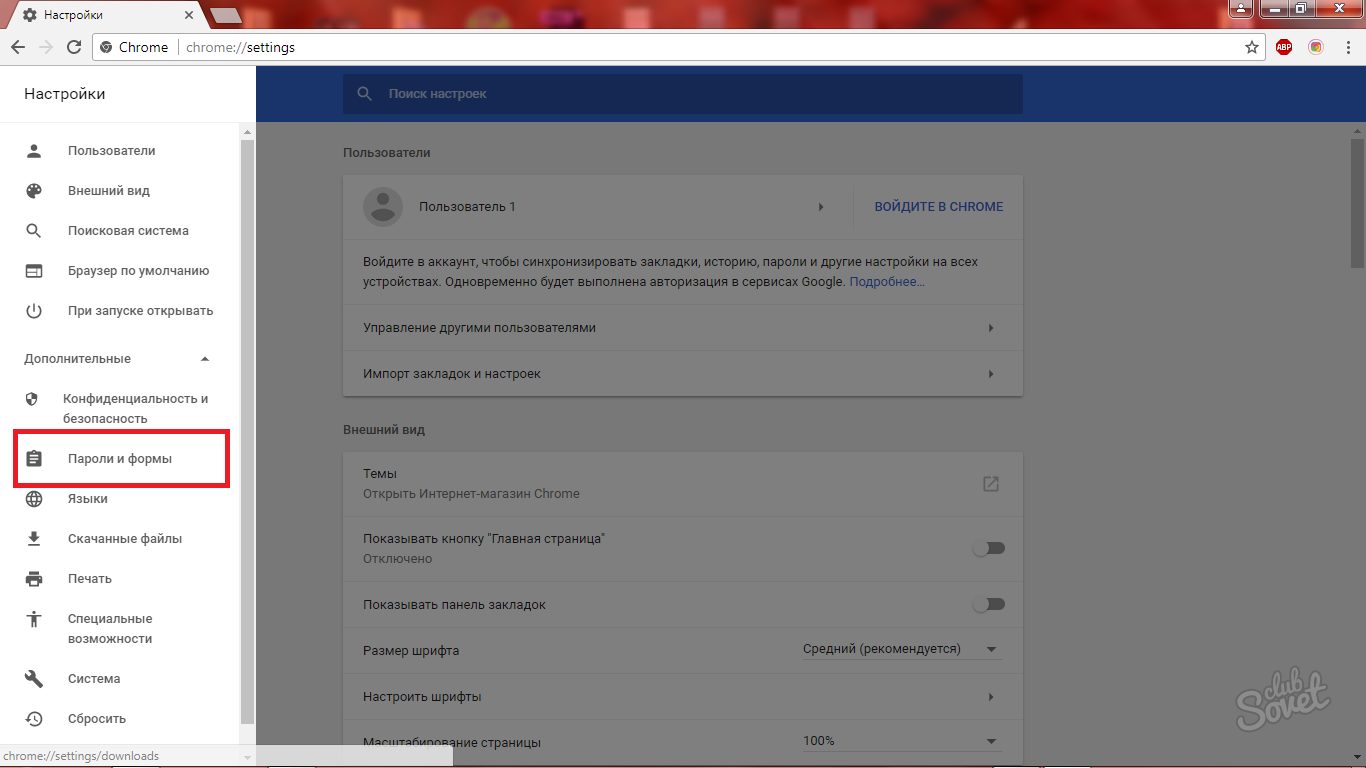
- Most menjen az "Automatikus kitöltési beállítások" szakaszba.
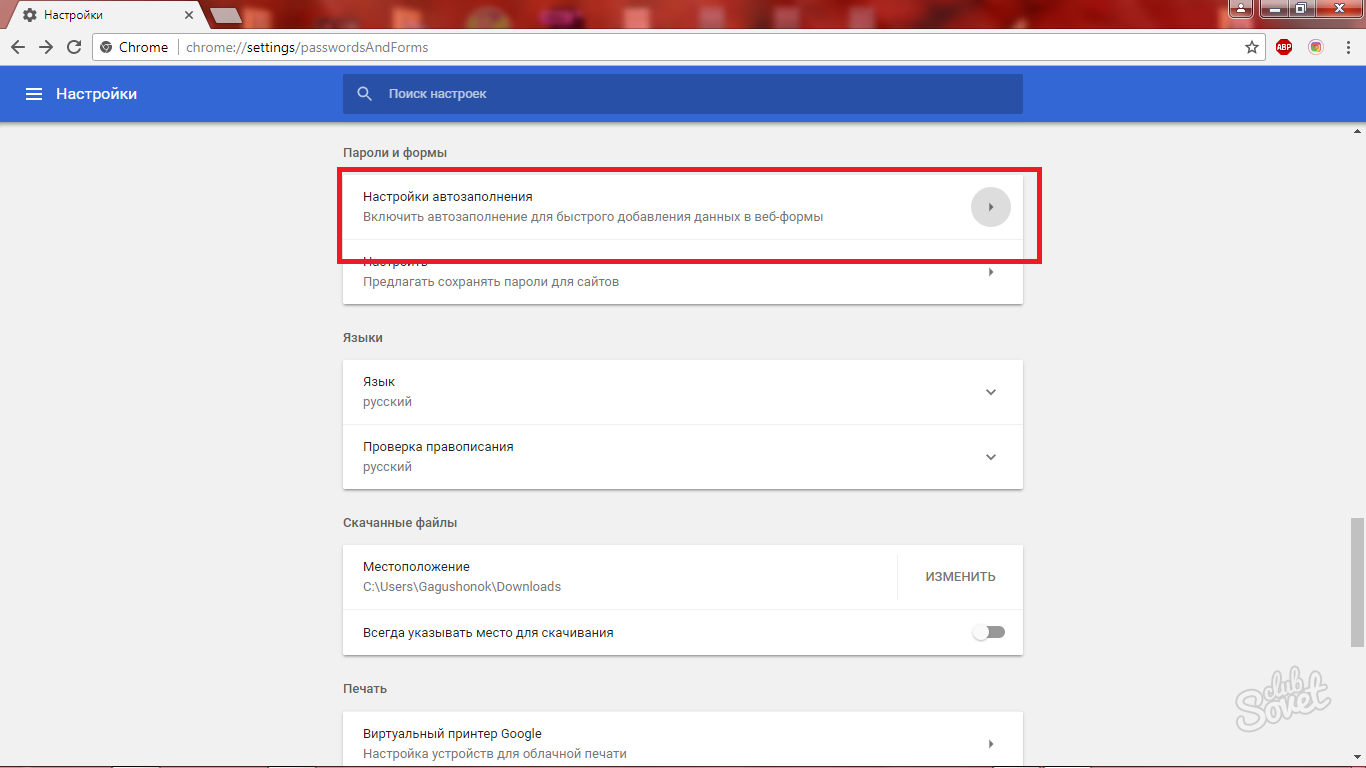
- Keresse meg az Odnoklassniki webhelyet a megfelelő mezőben, és törölje a róla vonatkozó adatokat.
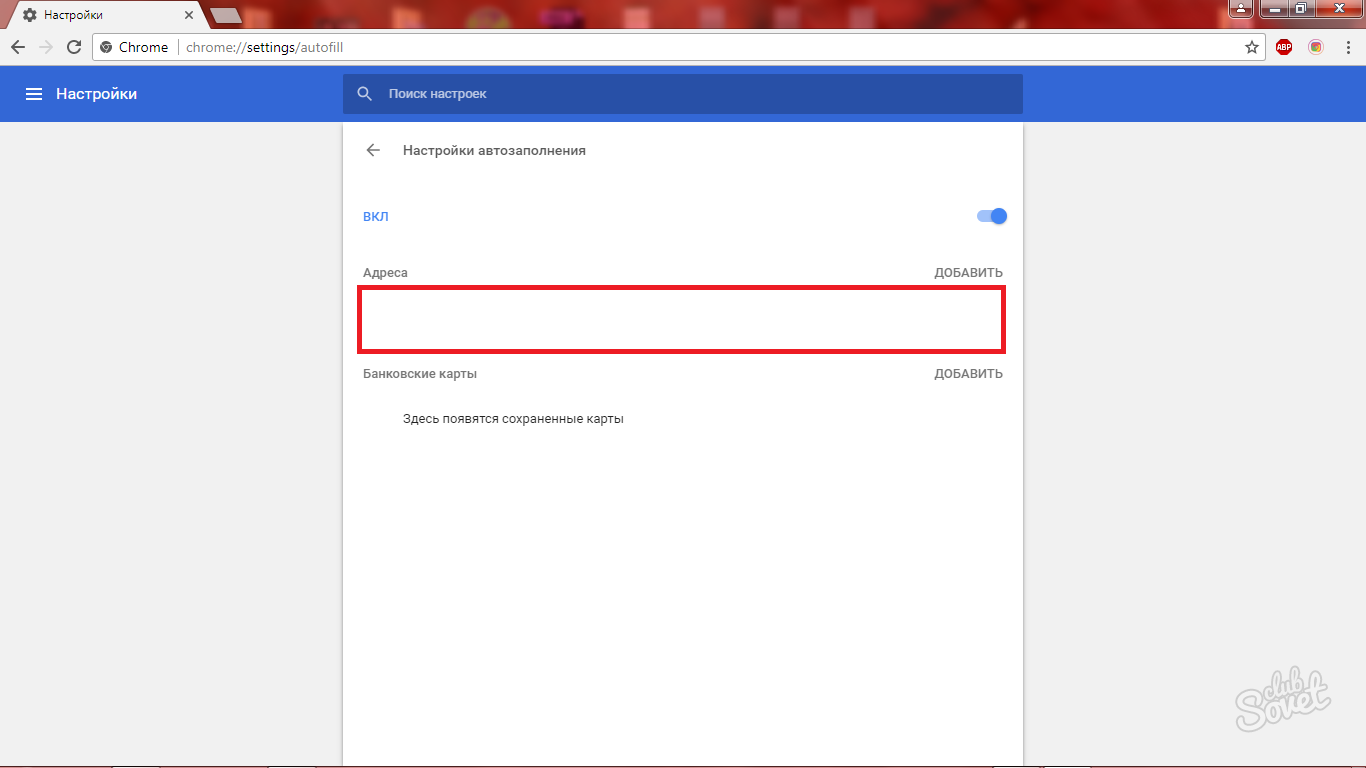
Hogyan lehet megakadályozni a bejelentkezés Odnoklassniki mentését
Annak érdekében, hogy az Odnoklassniki webhelyen tett látogatása után a jelszó ne kerüljön mentésre, csak törölje a jelölést a webhely bejelentkezési képernyője alatt található "Emlékezz rám" négyzetből. Tehát adatai nem maradnak a böngészőben és a rendszerben, ami megakadályozza, hogy azok megjelenjenek a következő látogatáskor.

A böngésző tárolja. Jelölje be a „Mentett jelszavak” négyzetet. Természetesen választhat más lehetőségeket is. Az eltávolítási eljárás megkezdéséhez kattintson a "Törlés most" gombra.
az opera böngésző eltávolítani bejelentkezések és jelszavakkal meg kell adnia a "Beállítások" szakaszt a "Főmenüben", és válassza a "Személyes adatok törlése" lehetőséget. Ez a művelet megnyit egy párbeszédpanelt a böngésző által tárolt felhasználói személyes adatok minimalizált listájával. Ki kell terjesztenie, ha rákattint a címkére a "Részletes" felirat mellett. A listában jelölje be a „Mentett jelszavak törlése” melletti jelölőnégyzetet, valamint minden egyéb törölni kívánt adattípust. Ha szeretné, akkor kattintson a "Jelszókezelés" gombra, és nem mindent ömlesztve, hanem szelektíven törölhet. Ellenkező esetben kattintson az OK gombra a teljes eltávolítási eljárás megkezdéséhez.
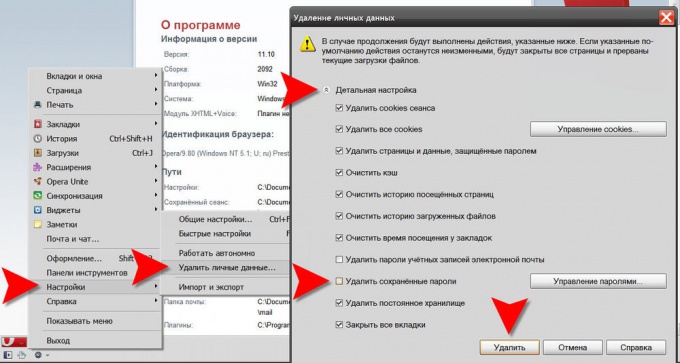
Az Internet Explorerben talán a leghosszabb a kívánt opció elérési útja. Először a böngésző menüben bontsa ki az "Eszközök" részt és válassza az "Internetbeállítások" elemet. Megnyílik a tulajdonságok ablaka, amelyben az Általános lapon, a Megtekintési előzmények szakaszban kattintson a „Törlés” gombra. Ennek eredményeként újabb ablak nyílik meg, szintén részekre osztva. A "Jelszavak" szakaszban kattintson a "Jelszavak törlése" gombra. A következő ablakban az "Igen" gomb megnyomásával erősítse meg a törlést.
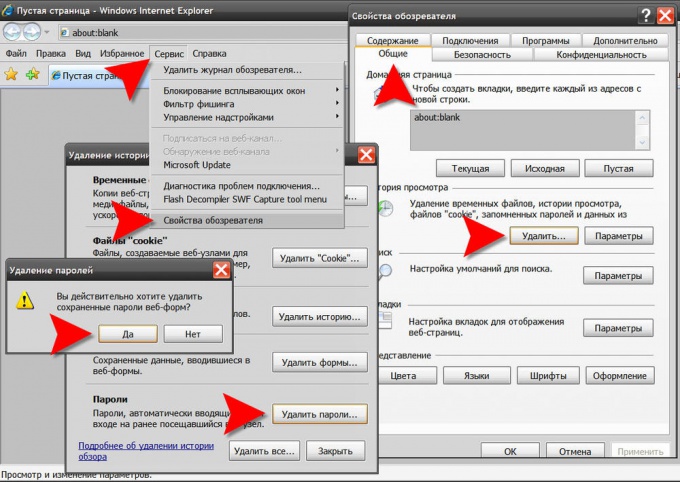
az google böngésző Chrome a lista törléséhez bejelentkezések és jelszavak, amelyekre rá kell kattintania az ablak jobb felső sarkában a csavarkulcs képével ellátott ikonra. A megnyíló menüben válassza az „Eszközök” részt, majd az „Adatok törlése a megtekintett dokumentumokról” elemet. Ezzel megnyílik egy ablak a tisztítási adatok listájával. Az ablak elérési útját lerövidítheti, ha az egér helyett a billentyűzetet használja - a CTRL + SHIFT + DEL megnyomásával ez az ablak is megnyílik. Itt meg kell határoznia az adatok tisztításának határidejét, és be kell helyeznie egy pipát a „Mentett jelszavak törlése” elem elé, és végül kattintson a „Adatok törlése a megtekintett oldalakról” gombra.

A Safari programban a törléshez a lista bejelentkezések és jelszavakkal nyissa meg a menü „Szerkesztés” szakaszát, és válassza a benne a „Beállítások” menüpontot. Ha a menükijelző nincs bekapcsolva, válassza ki ugyanazt az elemet a böngészőablak jobb felső sarkában található fogaskerékikonra kattintva. Megnyílik a beállítások ablaka, amelyben el kell lépnie az „Automatikus kitöltés” \u200b\u200bfülre. Az automatikusan kitöltendő webes űrlapok listáján, a „Felhasználónevek és jelszavak” elemmel szemben kattintson a „Szerkesztés” gombra. A megnyitott ablakban egy listával bejelentkezések Lehetőség van mind az egyes bejelentkezések jelszavakkal (a „Törlés” gomb), mind az egyszerre törlésére (a „Összes törlése” gombra).

az mozilla böngésző A Firefox mindegyikét a felhasználó kényelme érdekében tervezték, de az „intelligens programot” saját magához kell testreszabni, jelezve, hogy mit kell tennie, és mit nem. Amikor először adja meg a felhasználónevet és a jelszót a webhelyen, a böngésző felszólítja, hogy emlékezzen a webhelyen megadott kombinációra. Természetesen néha kényelmes, de ha véletlenül rosszul mentted meg jelszó vagy valaki más számítógépén végzett, még nem késő megjavítani. Törlés memorizált jelszó elég könnyű.

Használati útmutató
Annak érdekében, hogy eltávolítsuk jelszóHa a böngésző emlékezett rá, válassza a felső menüsor „Eszközök” elemét. A legördülő menüben válassza a „Beállítások” sort, és kattintson rá bal egérgombbal - külön ablak nyílik meg.
A megnyíló ablakban a bal egérgombbal kattintson a "Védelem" fülre (ikon sárga zár formájában).
A „Jelszavak” szakasz a kiválasztott lapon található az ablak alján. A szakasz jobb oldalán kattintson a bal egérgombbal a "Mentett jelszavak" gombra.
Megnyílik egy új ablak a webcímek és -nevek listájával, amelyek alatt a felhasználó belépett egy adott webhelyre. Egy ablak két mezőt ("Webhely" és "Felhasználónév") vagy három mezőt tartalmazhat. A harmadik mező a használt jelszavak megjelenítésére szolgál.
A „Jelszavak megjelenítése” gombra kattintva a felhasználó láthatja, melyik jelszó egy vagy másik erőforrás eléréséhez használták. Általában a böngésző megerősítést kér. ezt a műveletet: Miután megnyomta a gombot, megjelenik egy ablak, melyben a „Biztosan megjeleníti a jelszavait?” kérdést. Ezután csak a mûvelet megerõsítése vagy visszautasítása marad. Ha jelszavak jelennek meg, elrejtheti azokat a bal egérgombbal a "Jelszavak elrejtése" gombra kattintva.
Miután minden megvan szükséges információk a webhelyekről, a nevekről és a jelszavakról, a listában ki kell választania azokat a webhelyeket, amelyekre a jelszavakat törölni kívánja, majd kattintson a bal oldali gombra - „Törlés”. A webhelyeket egyenként törli, vagyis meg kell ismételni az eljárást minden sorban (kiemelés, törlés). Az összes jelszó törléséhez kattintson a „Összes törlése” központi gombra, és zárja be az ablakot a jelszóval.
Hasznos tanácsok
Ugyanazon a lapon, ugyanazon szakaszban konfigurálhat kivételeket, vagyis megjelölheti azokat a webhelyeket, amelyekre a jelszavak nem kerülnek mentésre. A kivételek ugyanúgy eltávolíthatók, mint a jelszavak.
A modern böngészők kényelmes beállításokat kínálnak a felhasználók számára a személyes adatok mentéséhez. De egy bizonyos helyzetben szükség lehet az engedélyezési információk törlésére. Ehhez minden böngésző rendelkezik egy listatisztító eszközzel. bejelentkezések.

Használati útmutató
Az Operában a bejelentkezést a „Beállítások” menüpont segítségével lehet törölni. Találja meg a „Személyes adatok törlése” feliratot. A megjelenő ablakban a "Részletes beállítások" elemnek kell szerepelnie. Kattintson rá. Ez a művelet további listát jelenít meg. Ebben kattintson a "Jelszókezelés" szóra. Látni fogod a lista Olyan webhelyek, ahol engedélyezési adatokat adott meg. Válassza ki az érdeklődő webhelyeket, és törölje bejelentkezéseiket.
A bejelentkezési listák törlése Mozilla firefox válassza ki a főmenüben az „Eszközök” címet. A legördülő listában válassza a "Friss előzmények törlése" elemet. A program számos lehetőséget kínál a tárolt adatok törléséhez. A bejelentkezések törléséhez válassza a "Űrlap és keresési napló" lehetőséget. Megadhatja azt az időszakot, amelyre új bejelentkezéseket adtak hozzá. Ehhez kattintson az ablak tetején lévő legördülő listára, amely az „Open” felirat mellett található. Ezután válassza ki a megfelelő időtartamot. Erősítse meg a választást a megfelelő gombbal.
Ha az Internet Explorer segítségével meglátogatja az internetes erőforrásokat, akkor a megfelelő webhelyekre kattintva törölheti a felesleges bejelentkezéseket. Mutasson a webhely-engedélyezési mezőre, amely megfelel a bejelentkezéshez, és jelölje ki az érdeklődő lehetőségeket. A listán a billentyűzet nyílgombjaival görgethet. A bejelentkezés törléséhez nyomja meg a Törlés gombot mindegyikükön.
A bejelentkezési listák törléséhez a Google Chrome-ban kattintson a Beállítások gombra egy csavarkulcs képével. A megnyíló eszközkészletben válassza az "Opciók" lehetőséget. Ezt követően a böngésző megnyit egy oldalt a sok beállításokat. Keresse meg az oldal bal oldalát, és keresse meg a „Személyes anyagok” szavakat. Kattintson rá. Nyissa meg a „Mentett jelszavak kezelése” kiegészítő ablakot, amelynek linkje az oldal jobb oldalán található. Most már mozgathatja a kurzort a kívánt webhelyre, és a jobb felső sarokban megjelenő keresztre kattintva törölheti a bejelentkezést.
Tehát most foglalkozunk veled, hogyan lehet eltávolítani a bejelentkezést az "Osztálytársak" -ból a bejáratnál. Valójában számos meglehetősen érdekes és ugyanakkor egyszerű megközelítés létezik. Mindegyiket megkülönbözteti az egyszerűség és érthetőség még a kezdő felhasználók számára is. Hamarosan megismerjük őket.
Nem emlékszem
Az első módszer, amely segít megválaszolni, hogyan távolíthatjuk el az Odnoklassniki bejáratánál a bejáratnál a bejelentkezést, nem más, mint az automatikus tárolás letiltása. Hogyan lehet megvalósítani ezt a vállalkozást? Rendben.
Valójában itt többféle megközelítésed van. Az első az, hogy törli a „Emlékezz rám” elem jelölését a közösségi hálózaton történő engedélyezés során. Amikor belép és megadja a jelszót és a bejelentkezést az Odnoklassniki webhelyen, akkor ezen mezők alatt láthatja a szükséges paramétert. Ha nincs pipa, akkor az adatok nem kerülnek mentésre.
Ezen felül, ha azon gondolkodik, hogyan törölje a bejelentkezést az Odnoklassniki bejáratánál, akkor használhatja böngészője képességeit is. Az engedélyezés során a rendszer megkérdezi, hogy emlékszik-e az adatokra. Válaszoljon nemre, majd válassza ki a soha nem emlékeztető lehetőséget. Ez minden. Nyugodt lehet - megbirkózottunk a feladattal. Igaz, számos meglehetősen érdekes megközelítés létezik.
Böngésző-tisztítás
Most veled lépünk egy érdekesebb és elterjedtebb módszerre a jelenlegi kérdés megoldására. Segít megválaszolni, hogyan lehet eltávolítani a bejelentkezést az Odnoklassniki bejáratánál, ha elfelejtette eltávolítani a „emlékezz rám” négyzetet. 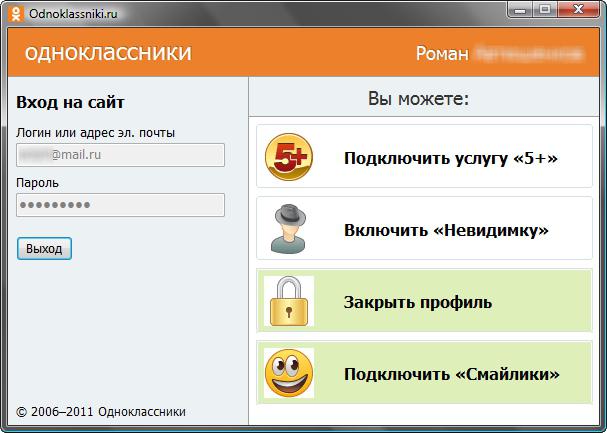
Itt böngészőnk segítségére kell fordulnunk. A helyzet az, hogy a szükséges funkció el van rejtve a beállításokban. Menjen oda az alkalmazás indítása után, majd ugorjon erre a szakaszra. Igaz, hogy a modern böngészők a megfelelő gombra kattintás után felkínálják a eltávolítás konfigurálását. Vagyis csak a webhelyeken tárolt bejelentkezéseket és jelszavakat távolíthatja el. Ehhez hagyjon egy jelölőnégyzetet közvetlenül a feliratokkal (vagy "törölje a sütiket") szemben. Ezután erősítse meg műveleteit. Ez minden. Most már tudja, hogyan lehet eltávolítani a bejelentkezést az Odnoklassniki-be a bejáratnál.
alkalmazások
Igaz, most meg fogunk találni veled egy másik, elég érdekes megközelítést a probléma megoldására. Ez nem csak segít megszabadulni a bevitt extra adatoktól, hanem felszabadít egy pár gigabájtot a merevlemezen. Számára azonban speciális tartalomhoz kell fordulnia.
Ha tudni akarja, hogyan távolítsa el az Odnoklassniki bejelentkezését a bejáratnál, valamint a böngészőbe bevitt összes adatot, akkor hivatkozhat a CCleaner nevű alkalmazásra. Segít abban, hogy nagyon gyorsan megbirkózzunk a feladattal.
Csak telepítse és futtassa. A program szabadon elérhető, ami megkönnyíti nekünk a megtalálását. Az indítás után egy kis beállításra van szükség. Jelölje be az összes beolvasás melletti négyzetet merevlemezekvalamint a böngészők. Kattintson a képernyő jobb oldalán található „elemzés” elemre, majd kattintson a „takarítás” elemre, amely a szkennelés befejezésekor jelenik meg. Ez minden - megnézheti az eredményt. Mielőtt tiszta felhasználónév lesz, a jelszó törlődik. Most már használhatja az első módszert, hogy ne felejtse el a bevitt információkat. 
magánélet
Van még egy nagyon érdekes kirándulás. Igaz, nem engedi, hogy töröljük a bevitt információkat. Az adatok „nem emlékszik” alapul. Ismerkedjünk meg ezzel a módszerrel.
Ha nem akarja (nevezetesen felhasználónevét és jelszavát) menteni a böngészőbeállításokban, akkor látogasson el a közösségi hálózatra egy "privát munkamenet" segítségével. Ehhez kattintson a böngészőre, majd válassza a "nyitva" lehetőséget. Ezenkívül ez a paraméter megtalálható a programbeállításokban is. Elkészült? Ezután biztonságosan beírhatja adatait - a munkamenet végén még mindig nem kerülnek mentésre.




